Conseils pour dépanner le Roomba qui ne se connecte pas au Wifi
Comment réparer le Roomba qui ne se connecte pas au Wifi Vous avez des difficultés à connecter votre Roomba à votre Wifi ? Ne vous inquiétez pas, vous …
Lire l'article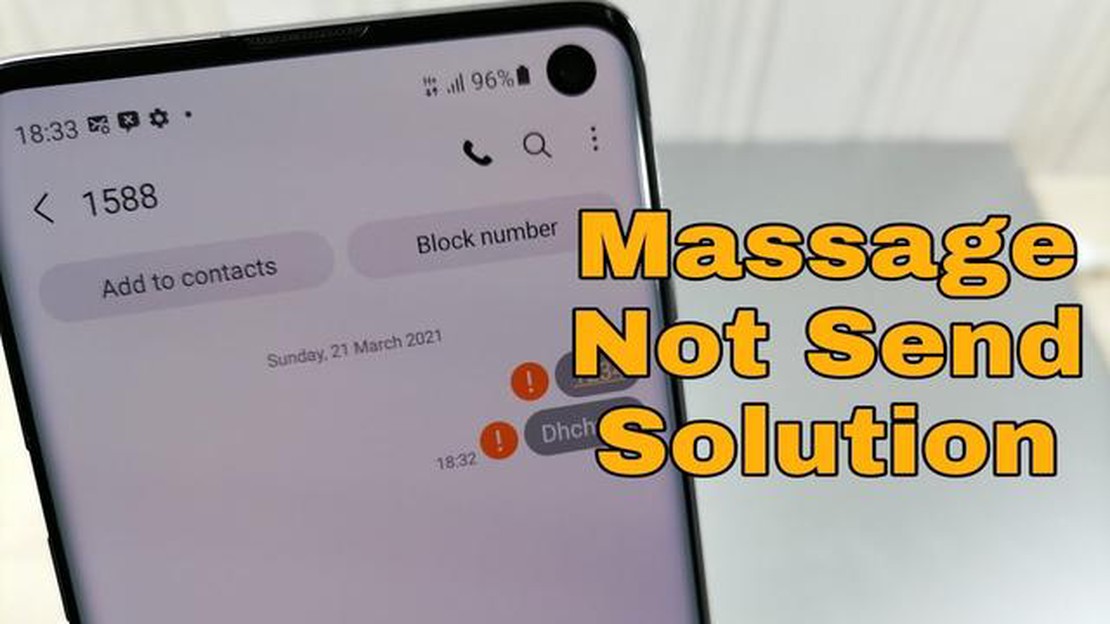
Bienvenue dans notre guide sur le dépannage du problème d’échec d’envoi de SMS sur le Galaxy S9 Plus. Le Galaxy S9 Plus est un smartphone puissant doté d’une gamme de fonctionnalités qui en font un choix populaire parmi les utilisateurs. Cependant, comme tout appareil électronique, il peut rencontrer des problèmes de temps en temps.
Si vous rencontrez des difficultés pour envoyer des SMS et que vous voyez apparaître la notification " échec de l’envoi " sur votre Galaxy S9 Plus, ne vous inquiétez pas. Dans ce guide, nous allons explorer plusieurs étapes de dépannage pour vous aider à résoudre ce problème et à envoyer à nouveau vos SMS avec succès.
Avant de commencer, il est important de noter que les étapes de dépannage peuvent varier en fonction de votre appareil spécifique et de votre version d’Android. Cependant, les étapes suivantes devraient couvrir la majorité des cas et fournir une solution à votre problème d’échec d’envoi de SMS.
Alors, sans plus attendre, passons directement aux étapes de dépannage !
Un problème courant que les utilisateurs du Galaxy S9 Plus peuvent rencontrer est l’erreur " Échec de l’envoi de SMS “. Cela peut être frustrant, surtout si vous comptez sur les messages texte pour communiquer. Cependant, il existe plusieurs conseils de dépannage qui peuvent vous aider à résoudre ce problème.
Assurez-vous que votre Galaxy S9 Plus dispose d’un signal réseau fort et stable. Un signal faible peut entraîner des échecs d’envoi de SMS. Essayez de vous déplacer dans une zone où la couverture réseau est meilleure ou contactez votre fournisseur de services pour obtenir de l’aide.
Les problèmes simples tels qu’un problème temporaire ou un bogue logiciel peuvent souvent être résolus en redémarrant votre appareil. Appuyez sur le bouton d’alimentation et maintenez-le enfoncé, puis sélectionnez “Redémarrer” dans les options qui s’affichent. Une fois que votre appareil a redémarré, essayez à nouveau d’envoyer un message texte.
Des fichiers cache corrompus peuvent parfois entraîner des échecs d’envoi de SMS. Pour vider le cache de l’application de messagerie, accédez aux paramètres de l’appareil, sélectionnez “Apps”, puis recherchez l’application de messagerie et tapez dessus. Sélectionnez “Stockage”, puis tapez sur “Vider le cache”. Essayez à nouveau d’envoyer un message texte après avoir vidé la mémoire cache.
Un logiciel obsolète peut également entraîner divers problèmes sur votre appareil, notamment des échecs d’envoi de SMS. Vérifiez si des mises à jour logicielles sont disponibles pour votre Galaxy S9 Plus. Pour ce faire, allez dans les paramètres de l’appareil, sélectionnez " Mise à jour logicielle “, puis tapez sur " Télécharger les mises à jour manuellement " ou une option similaire si elle est disponible. Installez toutes les mises à jour disponibles et essayez à nouveau d’envoyer un message texte.
Si le problème persiste, vous pouvez essayer de réinitialiser vos paramètres réseau. Accédez aux paramètres de l’appareil, sélectionnez “Gestion générale”, puis appuyez sur “Réinitialiser”. Sélectionnez “Réinitialiser les paramètres réseau” et confirmez votre sélection. Notez que cette opération supprimera tous les réseaux Wi-Fi et périphériques Bluetooth enregistrés, et que vous devrez donc les configurer à nouveau. Après avoir réinitialisé les paramètres réseau, essayez d’envoyer un message texte.
Si aucune des étapes ci-dessus ne résout le problème, il est possible qu’il y ait un problème avec votre compte ou votre réseau du côté de votre fournisseur de services. Contactez le service clientèle de votre fournisseur de services pour obtenir de l’aide. Il peut être en mesure de résoudre le problème ou de fournir des conseils supplémentaires.
En suivant ces conseils de dépannage, vous devriez être en mesure de résoudre le problème " Échec de l’envoi de SMS " sur votre Galaxy S9 Plus et de continuer à envoyer des messages texte sans problème.
Si vous rencontrez un problème d’échec d’envoi de SMS sur votre Galaxy S9 Plus, la première chose à vérifier est votre connexion réseau. Suivez les étapes suivantes pour résoudre le problème :
Lire aussi: Comment réparer l'application Facebook qui se bloque sur Samsung Galaxy A8 Plus 2019
En suivant ces étapes, vous devriez être en mesure de résoudre le problème d’échec de l’envoi de SMS sur votre Galaxy S9 Plus. Si le problème persiste, il peut s’agir d’un problème matériel et vous devriez envisager de contacter l’assistance Samsung pour obtenir de l’aide supplémentaire.
Si vous rencontrez des problèmes d’envoi de SMS sur votre Galaxy S9 Plus, il est important de vérifier vos paramètres de messages. Des paramètres incorrects peuvent empêcher l’envoi de messages avec succès.
Lire aussi: Guide étape par étape : Comment échanger un code de téléchargement sur le Nintendo Switch eShop en 2023
Pour vérifier vos paramètres de message, procédez comme suit :
Si le problème d’échec de l’envoi de SMS persiste après avoir vérifié vos paramètres de messagerie, passez à l’étape de dépannage suivante.
Si vous rencontrez des problèmes d’envoi de messages texte sur votre Galaxy S9 Plus, il peut être intéressant d’essayer d’effacer le cache et les données de l’application de messagerie. Cela peut aider à résoudre les éventuels pépins ou conflits logiciels qui peuvent être à l’origine du problème d’échec d’envoi de SMS. Suivez les étapes ci-dessous pour effacer le cache et les données de l’application de messagerie :
Après avoir effacé le cache et les données de l’application de messagerie, essayez à nouveau d’envoyer un message texte pour voir si le problème d’échec de l’envoi de SMS a été résolu. Si ce n’est pas le cas, vous pouvez essayer d’autres étapes de dépannage ou contacter votre opérateur de téléphonie mobile pour obtenir de l’aide.
Si vous ne parvenez pas à envoyer des SMS sur votre Galaxy S9 Plus, il peut y avoir plusieurs raisons à cela. Il peut s’agir d’un problème de connexion réseau, d’un problème avec votre appli de messagerie ou d’un problème avec le logiciel de votre appareil. Pour résoudre le problème, vous pouvez essayer de redémarrer votre téléphone, de vérifier votre connexion réseau, d’effacer le cache et les données de votre application de messagerie ou de mettre à jour le logiciel de votre appareil.
Si vous continuez à obtenir une erreur " SMS échoué " sur votre Galaxy S9 Plus, il y a quelques étapes que vous pouvez essayer pour résoudre le problème. Tout d’abord, assurez-vous que vous disposez d’une connexion réseau stable. Si c’est le cas, essayez de redémarrer votre téléphone et vérifiez si le problème persiste. Si c’est le cas, vous pouvez essayer d’effacer le cache et les données de votre application de messagerie ou de mettre à jour le logiciel de votre appareil. Si aucune de ces mesures ne fonctionne, vous devrez peut-être contacter votre fournisseur de réseau pour obtenir de l’aide.
Si vos SMS ne parviennent pas à être envoyés uniquement à certains contacts sur votre Galaxy S9 Plus, il peut s’agir d’un problème avec l’appareil ou le réseau du destinataire. Vous pouvez essayer d’envoyer un message à un autre contact pour voir si le problème persiste. Si c’est le cas, vous pouvez essayer de redémarrer votre téléphone, d’effacer le cache et les données de votre application de messagerie ou de mettre à jour le logiciel de votre appareil. Si le problème persiste, il est préférable de contacter votre fournisseur de réseau ou celui du destinataire pour obtenir de l’aide.
Si vos SMS ne sont pas envoyés lorsque vous vous trouvez dans un certain endroit avec votre Galaxy S9 Plus, il peut s’agir d’un problème de couverture réseau dans cette zone. Certaines zones peuvent avoir un signal réseau faible ou inexistant, ce qui peut affecter votre capacité à envoyer des SMS. Vous pouvez essayer de changer d’endroit pour voir si le problème persiste. Si c’est le cas, vous devrez peut-être contacter votre fournisseur de réseau pour obtenir de l’aide ou envisager d’utiliser une autre application de messagerie qui repose sur un autre réseau ou une autre technologie.
Si aucune des étapes de dépannage ne permet de résoudre le problème d’échec de l’envoi de SMS sur votre Galaxy S9 Plus, il est préférable de contacter votre fournisseur de réseau pour obtenir de l’aide. Il pourra peut-être vous aider à diagnostiquer le problème et vous fournir une solution. Il est également possible qu’il y ait un problème matériel avec votre appareil, auquel cas vous devrez peut-être contacter le fabricant ou un technicien professionnel pour des options de réparation ou de remplacement.
Si vous êtes confronté à un problème d’échec d’envoi de SMS sur votre Galaxy S9 Plus, cela peut être dû à différentes raisons. Parmi les causes les plus courantes, citons les problèmes de connectivité réseau, un numéro de centre de messages incorrect, un stockage de messages plein ou un problème logiciel.
Comment réparer le Roomba qui ne se connecte pas au Wifi Vous avez des difficultés à connecter votre Roomba à votre Wifi ? Ne vous inquiétez pas, vous …
Lire l'articleComment résoudre le problème de Prime Video qui ne cesse de m’expulser ? Si vous êtes un utilisateur assidu d’Amazon Prime Video et que vous vous …
Lire l'article5 Meilleure carte du métro de Washington DC pour Android Lors d’une visite à Washington DC, la navigation dans le vaste réseau de métro de la ville …
Lire l'articleComment résoudre le problème du Wifi de la PS4 qui ne fonctionne pas ? Si vous êtes un joueur invétéré, vous savez à quel point il peut être frustrant …
Lire l'articleLes meilleurs jeux en ligne pour jouer entre amis. Dans le monde d’aujourd’hui, où nous sommes de plus en plus éloignés de nos amis et de nos proches, …
Lire l'articleGalaxy S21 s’éteint tout seul et ne se rallume pas Rien n’est plus frustrant que de voir son Samsung Galaxy S21 s’éteindre soudainement et refuser de …
Lire l'article